Con la guida odierna vogliamo semplificare ulteriormente la compilazione dell’autocertificazione Covid per gli allenamenti in sala attrezzi e per i corsi.
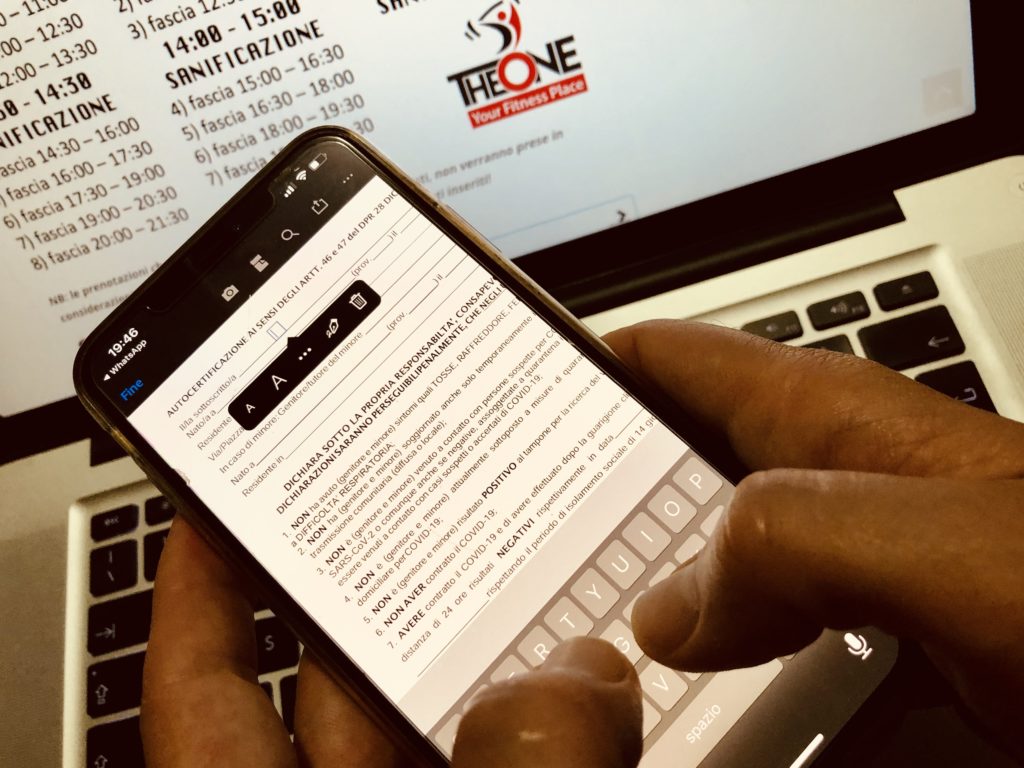
Come ormai tutti i nostri utenti hanno appreso, gli allenamenti alla TheOne – Your Fitness Place di Cosenza avvengono in modo regolare e con tutte le dovute precauzioni dettate dal Governo. Fra questi vi è anche una semplice autocertificazione da consegnare in reception. Da oggi, per chi volesse, potrà scegliere di inviarci una copia digitale (quindi evitando di stamparla) direttamente sull’indirizzo email: autocertificazionetheone@gmail.com
Se non sei ancora un nostro utente e desideri allenarti in nostra compagnia, potrebbe interessarti il nostro articolo “Faq – Alleniamoci in sicurezza ai tempi del Coronavirus“. Contattaci per qualsiasi perplessità! Siamo a tua completa disposizione.
Autocertificazione Covid per gli allenamenti
Anche se esistono numerosi modi per farlo, di seguito ti proponiamo una semplicissima guida per quanto riguarda la compilazione digitale dell’autocertificazione Covid per gli allenamenti.
Necessario:
Entrambe le app possono essere scaricate gratuitamente dai rispettivi Store. Trattasi di uno dei più conosciuti e utilizzati software per la lettura e la modifica di file PDF. Per la nostra guida abbiamo usato un iPhone! Di conseguenza, anche gli screenshot saranno inerenti ad iOS, ma la sostanza non cambia per gli utenti Android.
Una semplice guida che va bene per tutti!
Come funziona
Di seguito ti illustriamo i semplicissimi passi da seguire per inviarci l’autocertificazione Covid per gli allenamenti direttamente sulla posta elettronica che abbiamo creato appositamente per l’occasione. Tutti i nostri utenti hanno ricevuto il file PDF su WhatsApp. In caso contrario, inviaci un messaggio e saremo ben lieti di inviarlo anche a te.
-
- apri WhatsApp e clicca sul file PDF Autocertificazione Covid per gli allenamenti;
- tocca l’icona in alto a destra (un quadrato con la freccia rivolta verso su);
- scorri le icone finché appare l’app Adobe Acrobat Reader;
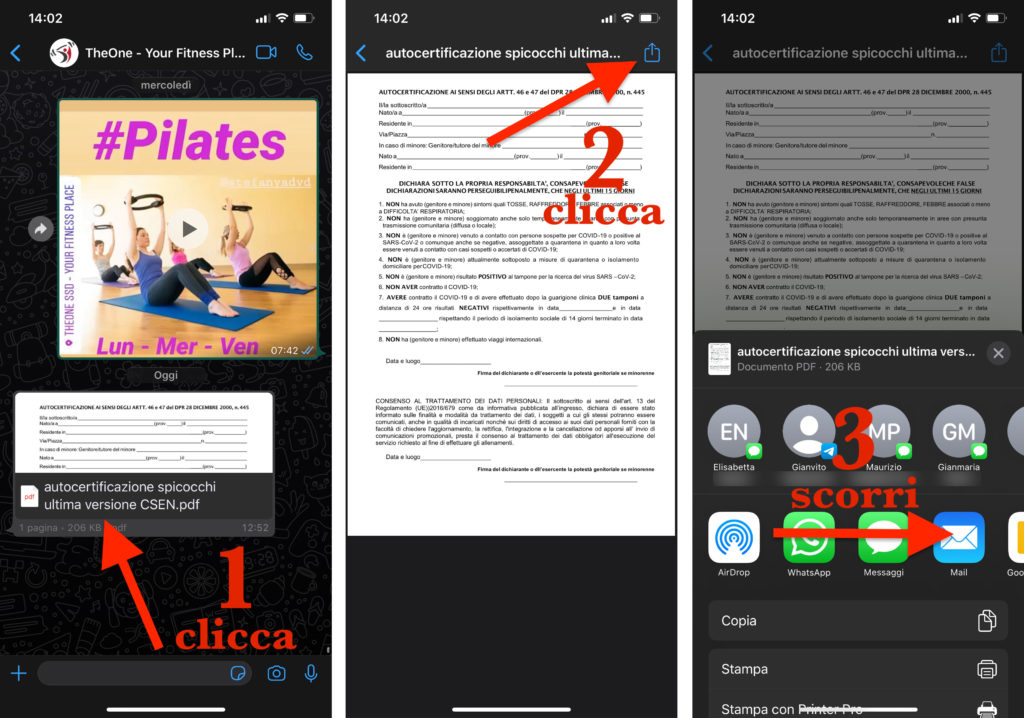
- in caso non dovesse apparire, clicca sull’iconcina raffigurante i 3 puntini denominata “Altro“;
- cerca “Acrobat” e cliccaci sopra per aprire l’omonimo programma;
- per iniziare a compilare l’autocertificazione Covid per gli allenamenti non ti resta che cliccare su “Compila e firma“;
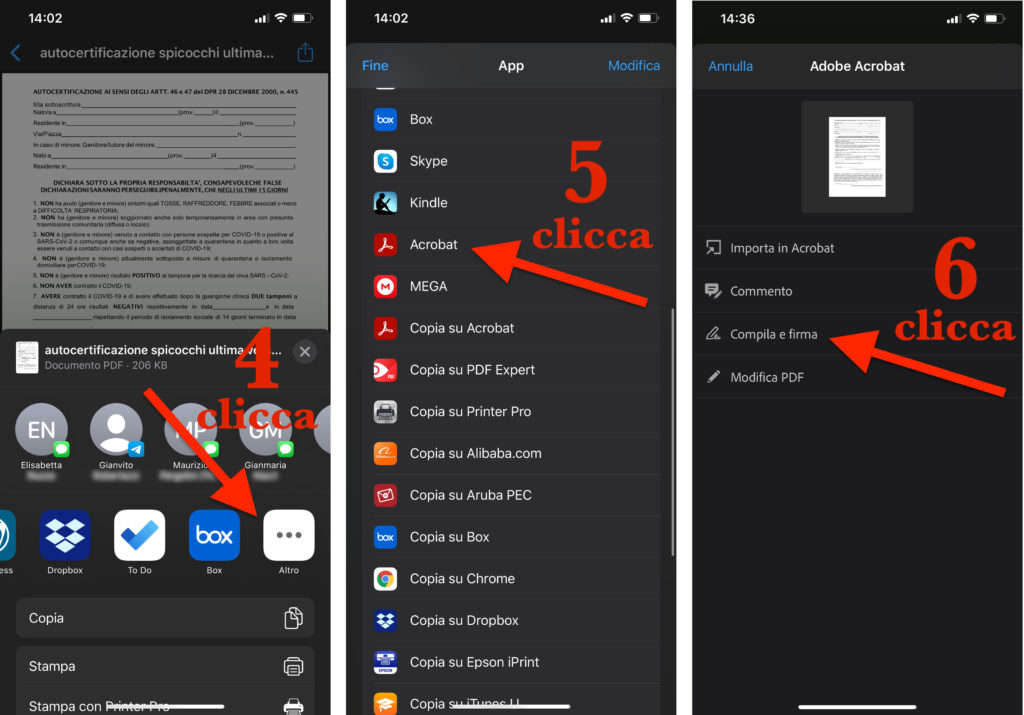
- tocca l’icona in basso a sinistra “|Ab“;
- inserisci i dati richiesti toccando semplicemente con un dito sui relativi punti da compilare;
- terminata la compilazione dei dati (NON inserire ancora data e luogo), apponi la tua firma digitale cliccando sull’apposita icona evidenziata nel punto 9;
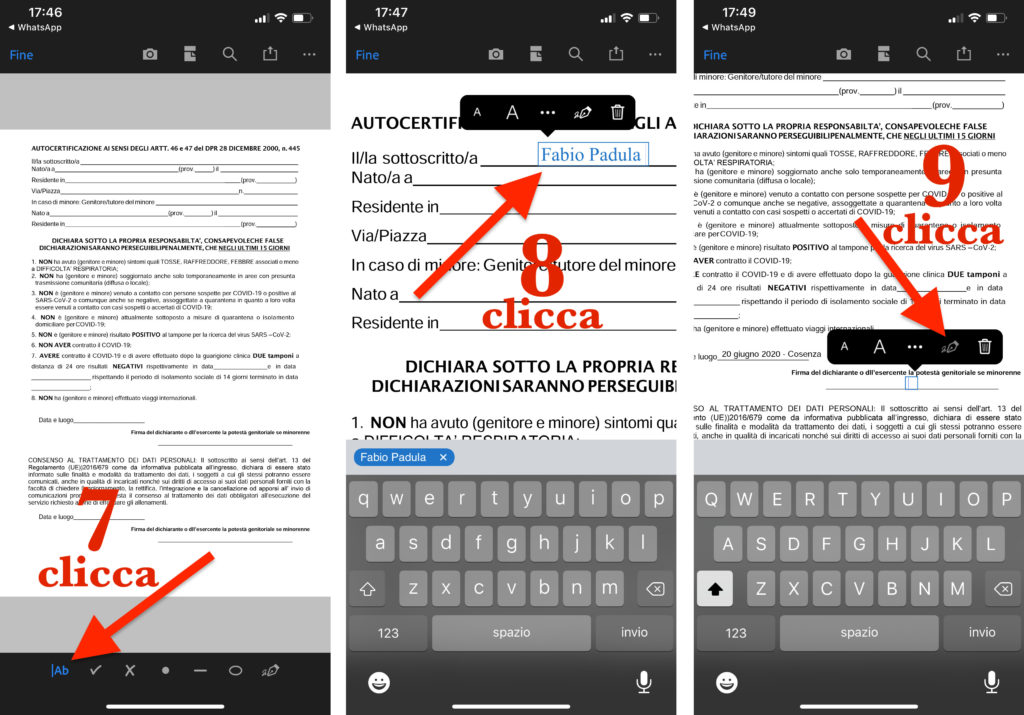
- si aprirà l’apposita schermata che ti consentirà di apporre la tua firma digitale (leggibile) sul documento;
- verifica che l’interruttore “Salva in dispositivo” in basso a sinistra sia attivo e clicca sul tasto “Fine“;
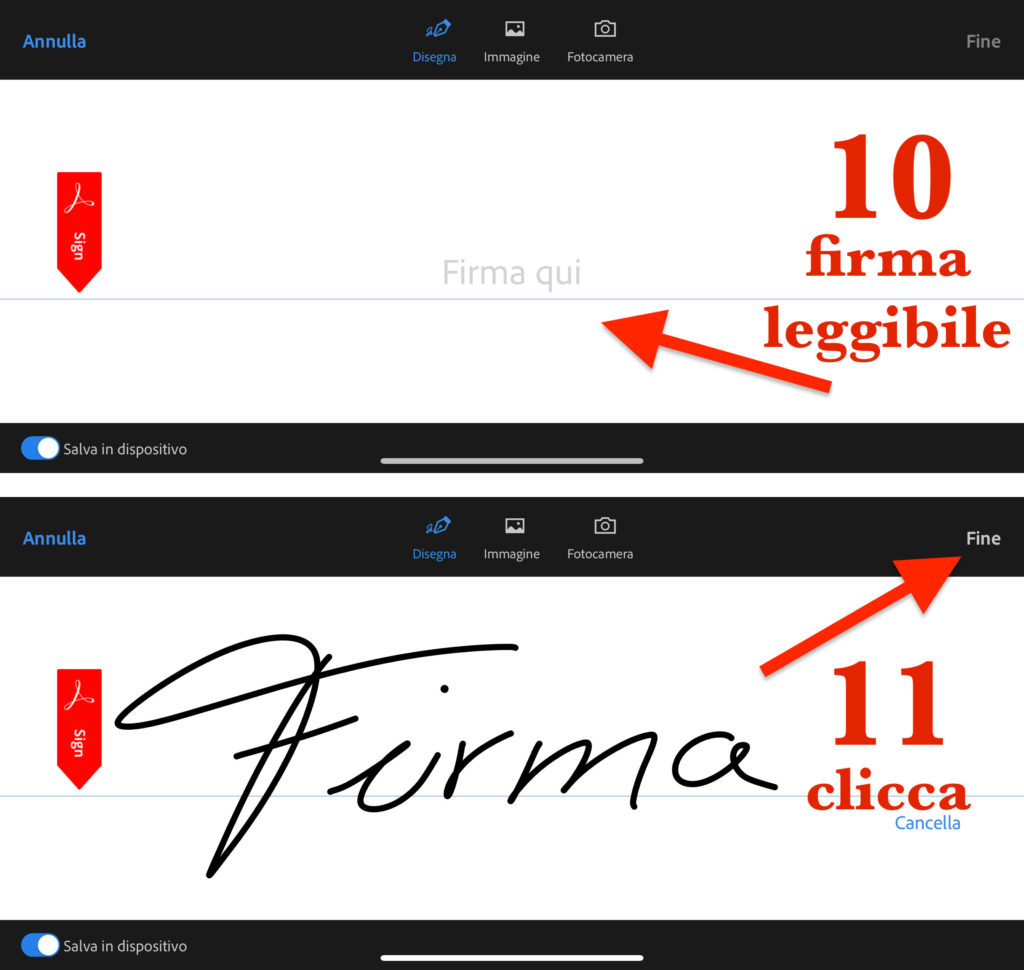
- la tua firma digitale è stata importata correttamente sul documento PDF (NON inserire ancora data e luogo);
- dopo aver compilato e firmato (NON inserire ancora data e luogo) correttamente il file PDF, clicca sulla freccetta in alto a sinistra per tornare nella schermata “Su questo iPhone“;
- qui dovrai cliccare inizialmente su “Rinomina” per rinominare il file;
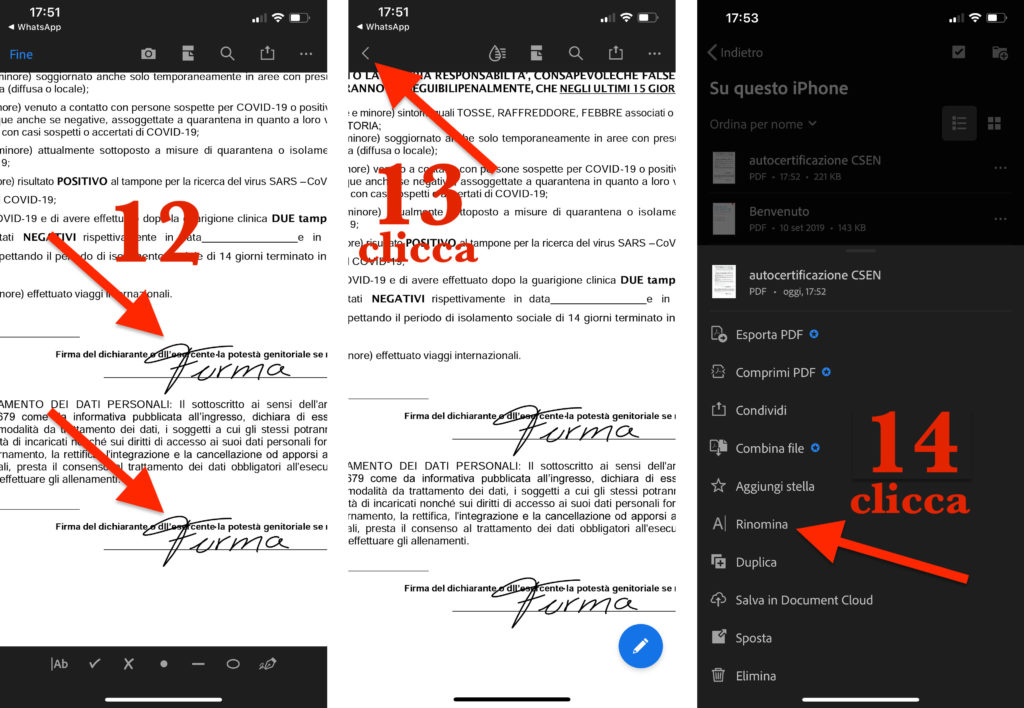
- ovviamente sei libero di scegliere come rinominare il file, ad esempio “Autocertificazione TheOne SENZA DATA“. Perché “senza data”? Semplicemente perché, così facendo, non dovrai ogni volta compilare da zero l’autocertificazione, ma sarà sufficiente inserire la data ed il luogo;
- stiamo per giungere al termine! Dopo aver rinominato il file, non ci resta che creare un duplicato cliccando semplicemente sulla relativa icona “Duplica“;
- nell’apposito menu comparirà una copia esatta del file precedentemente compilato, con lo stesso nome, ma caratterizzato dal simbolo “(1)”;
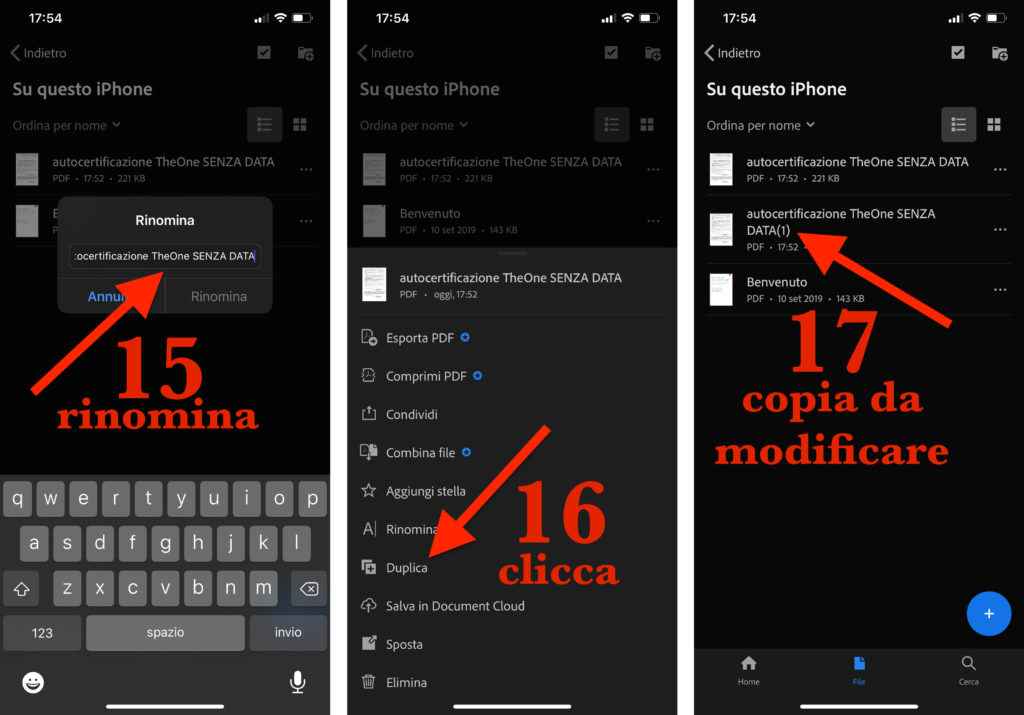
- apriamo il file duplicato e aggiungiamo finalmente la data ed il luogo del giorno di allenamento. Quindi clic sulla relativa icona mostrata in figura numero 18;
- scegliamo “Compila e firma“;
- aggiungiamo data e luogo dove richiesto;
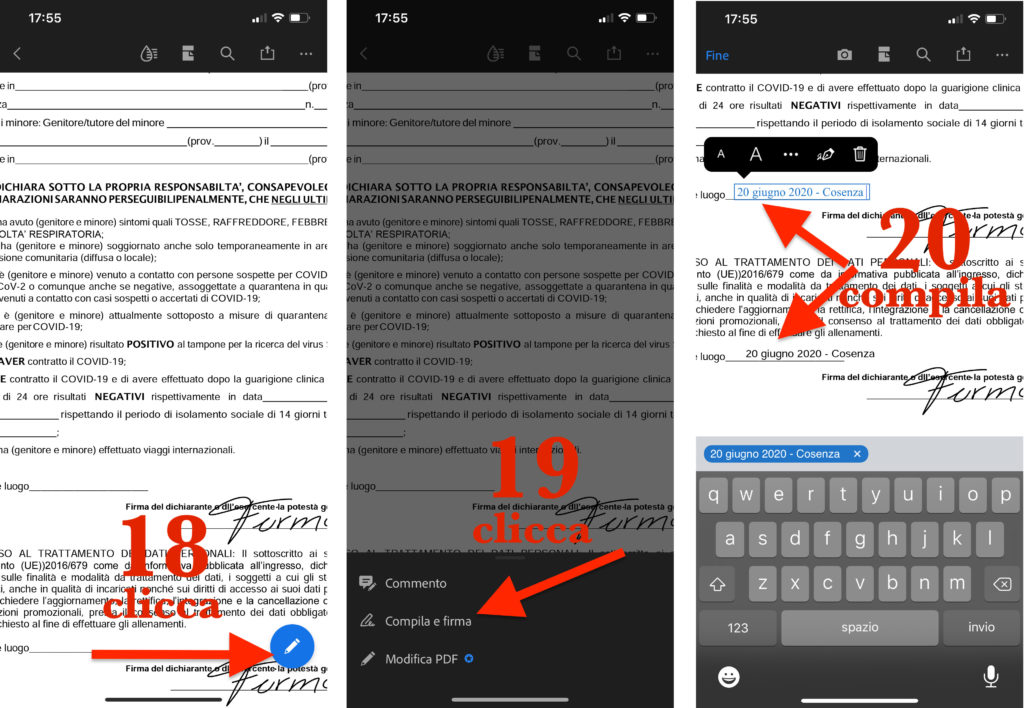
- ora non ci resta che inviare il documento compilato e firmato cliccando sulla voce “Condividi una copia“;
- individua l’icona dell’app “Mail“;
- invia il tutto all’indirizzo di posta elettronica autocertificazionetheone@gmail.com
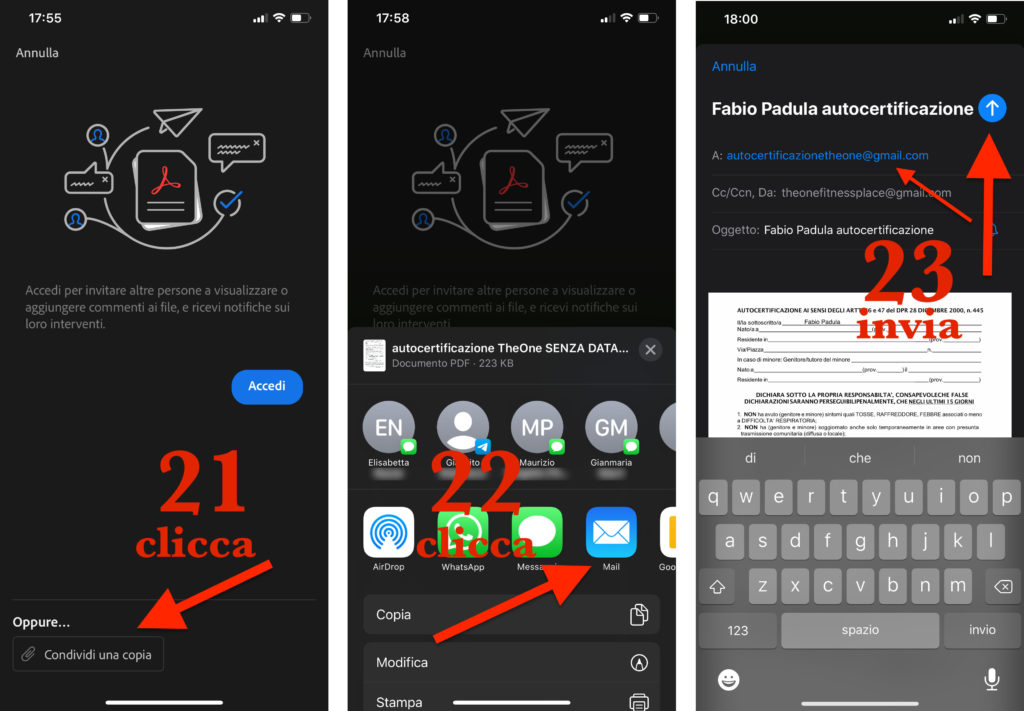
Nota bene: la copia del file che invierai al nostro indirizzo email, quella che abbiamo duplicato e individuato con il simbolo “(1)” , potrà essere cancellata dal tuo dispositivo, ma presta attenzione a non cancellare anche il PDF pre-compilato senza la data ed il luogo. Grazie a questa copia, infatti, dovrai semplicemente ripetere i passaggi 16-23 ogni volta che verrai ad allenarti, altrimenti, sarai costretto a compilare nuovamente tutto il documento iniziando dal punto 1.
Dato che i dispositivi mobili odierni consentono di eseguire facilmente questo genere di operazioni, perché non sfruttare appieno le potenzialità dei nostri iPhone e Android?
Se hai domande in merito, non esitare a contattarci o chiedere direttamente in sede.
